沿って Nithindev
Windows10でGoogleWeb Fontsを実行する方法:– システムのフォントにうんざりしていませんか? またはしたいですか フォントを試す あなたがいくつかのウェブサイトで見つけたあなたのシステムで? はい、Google Fonts Libraryを使用すると、コレクションからシステムにフォントを追加できます。 あなたはしたくない インストール サードパーティのアプリケーション。 実際、GoogleのWebフォントライブラリは、ウェブ開発者がウェブサイトのテキストを美しくすることを目的としています。 ただし、フォントライブラリからフォントをダウンロードすることで、システムにフォントを追加するために使用できます。 Googleのフォントライブラリには、印象的なフリーフォントのコレクションがあります。 Windows10を実行しているシステムでGoogleWeb Fontsを実行する方法については、以下をお読みください。
- に移動します リンク Google WebFontsにアクセスします。
- 新しく開いたウィンドウには、さまざまなフォントがあります。
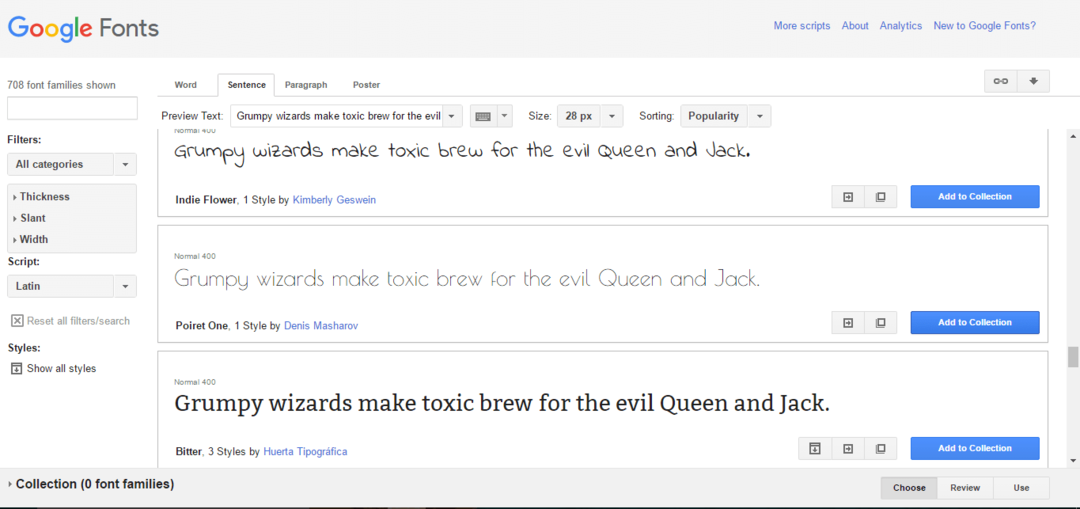
- ページに表示されているフォントを確認します。 魅力的なフォントを見つけたら、をクリックします コレクションに追加ボタン.

- ページの左側のセクションにある[フィルター]セクションから、表示されるフォントの数と種類を調整できます。 に基づいてフォントを選択できます 厚さ、傾斜または幅。

- コレクションに含めたフォントは、ページの下部に表示されます。 クリックしてください 使用する ボタンをクリックして、フォントをシステムに追加します。
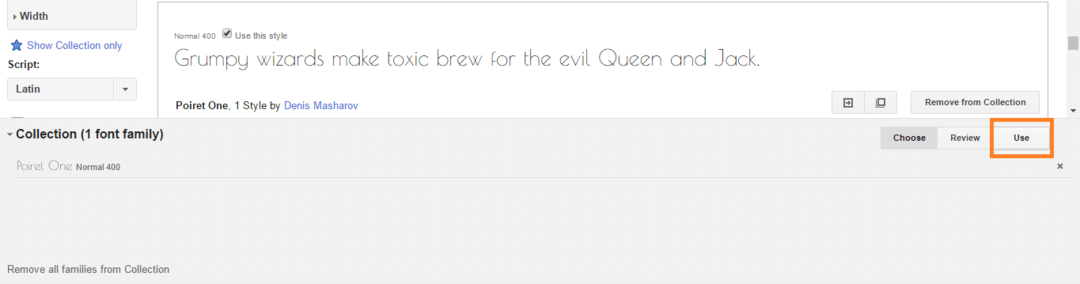
- 新しくロードされたページでは、さまざまなフォントを見つけることができます スタイル そして 文字セット. ここで私が選択したフォントのスタイルは1つだけです。 フォントを選択します スタイル そして キャラクターsetそして右上隅にあるダウンロードボタンをクリックします。
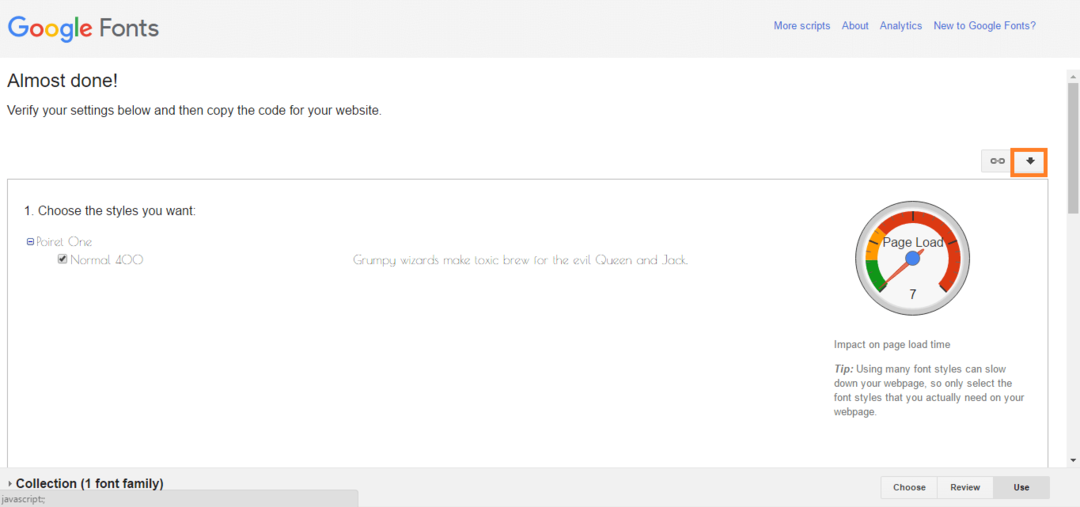
- A ダウンロードリンク 3つの異なるオプションを含むポップアップが表示されます。 クリックしてください 。ZIPファイル フォントをzipとしてダウンロードするためのリンク。

- zipファイルを解凍し、内容を選択した場所に保存します。
- 開催中 コントロールパネル を押すことによって Win + X と選択 コントロールパネル.
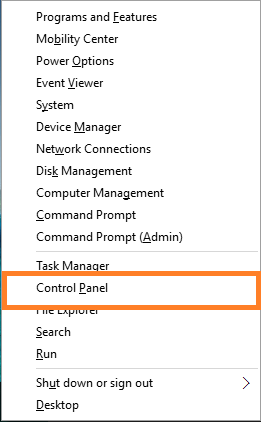
- の中に 小さなアイコン または 大きなアイコン 表示、クリック フォント.
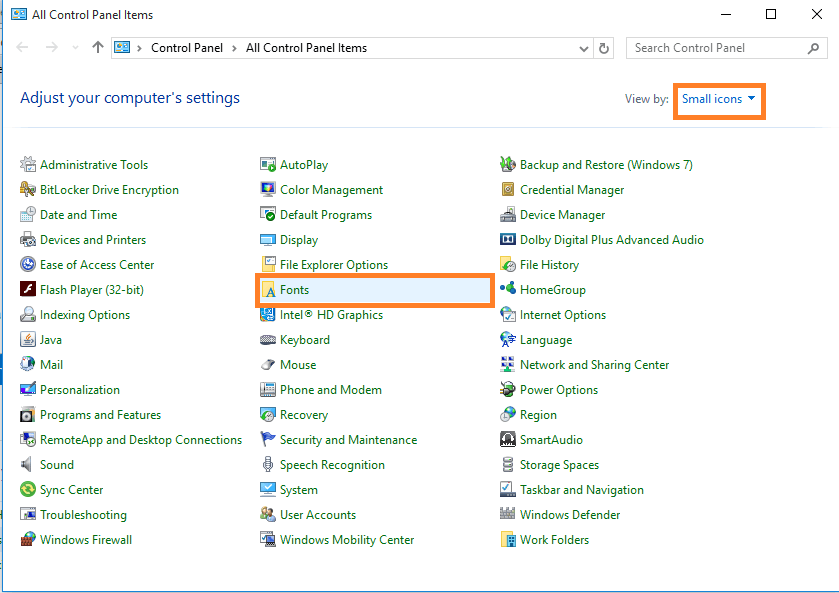
- をコピーします .tft 抽出されたファイルからFontsフォルダーにファイルします。 これで、新しいフォントがシステムに自動的にインストールされます。
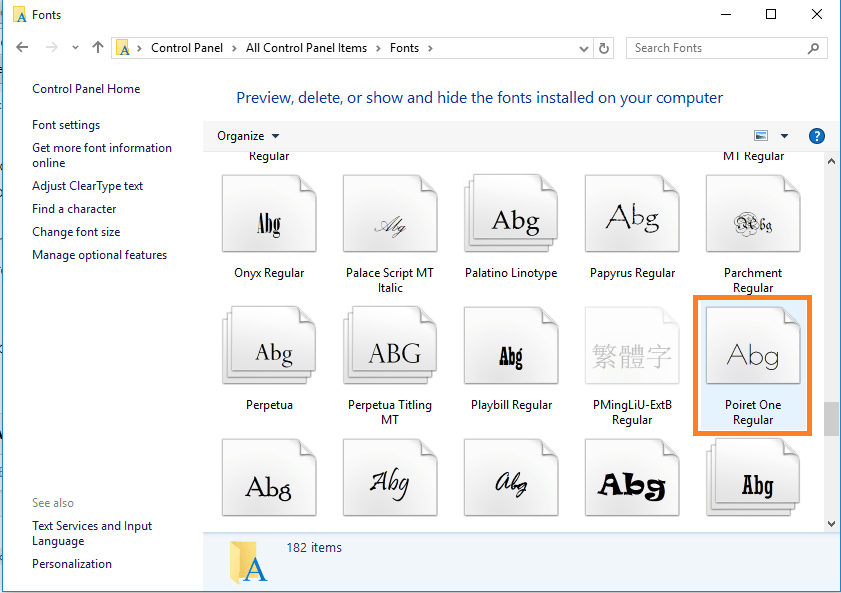
したがって、サードパーティのソフトウェアを使用せずに、Google Web FontsLibraryのフォントをWindows10システムにインストールできます。
- 新しく追加されたフォントを確認するには、Word文書を開き、ドロップダウンメニューをクリックしてフォントを選択します。 あなたはそこにあなたのフォントを見つけることができます。
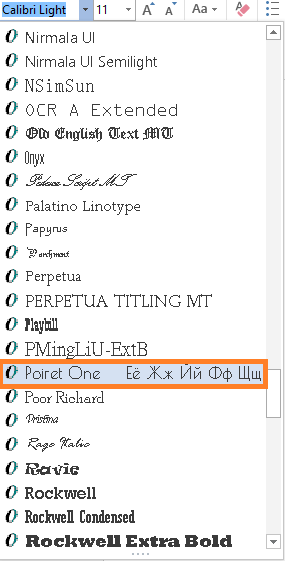
- 何かを入力。 ええ、テキストはインストールしたばかりのフォントです。
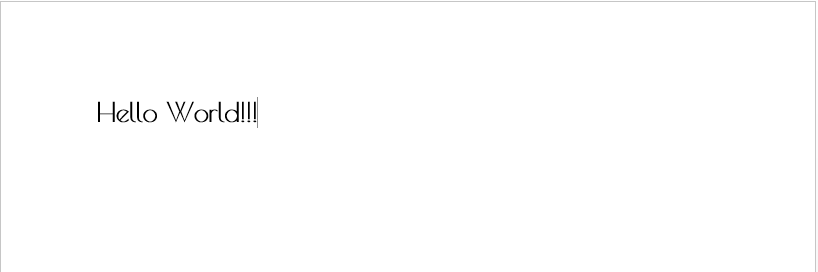

![AOMEI Backupper Standard [レビューと無料ダウンロード]•安全ですか?](/f/3d2361d24a0e535bd1cd25154d98daad.png?width=300&height=460)